Welcome to NeozStoreOnline Shopping Store!
Th07 19, 2024 / Bởi Son Vt / TRONG Kinh nghiệm
Bạn không thích con trỏ chuột mặc định trên máy tính của mình? Windows 11 sẽ giúp bạn thay đổi màu sắc và tùy chỉnh con trỏ chuột theo sở thích cá nhân, giúp máy tính của bạn trở nên thú vị hơn. Sau đây, tôi sẽ hướng dẫn bạn cách thay đổi con trỏ chuột trên Windows 11.
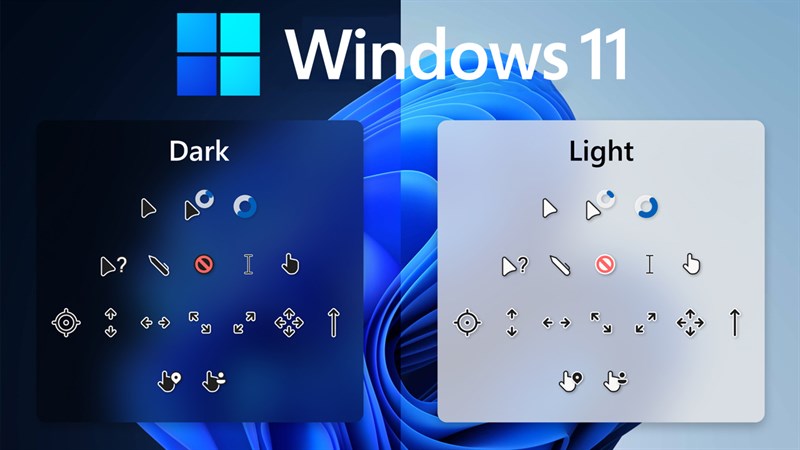
Bước 1: Nhấn tổ hợp phím Windows + I để mở nhanh Settings.
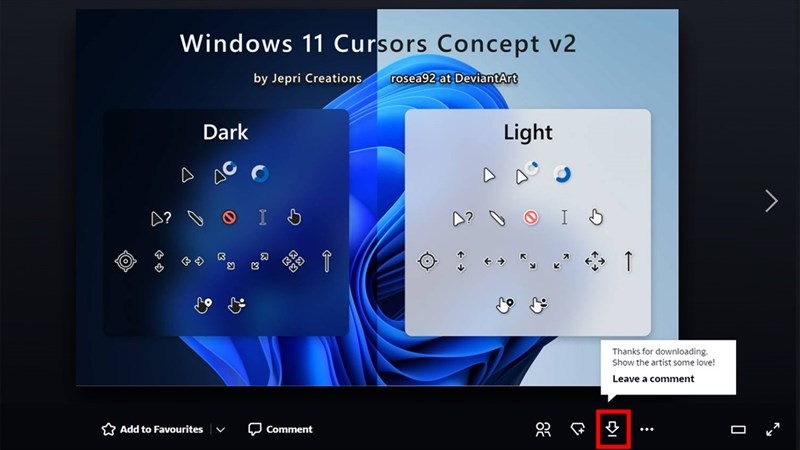
Bước 2: Sau đó chọn Accessibility chọn Mouse pointer and touch.
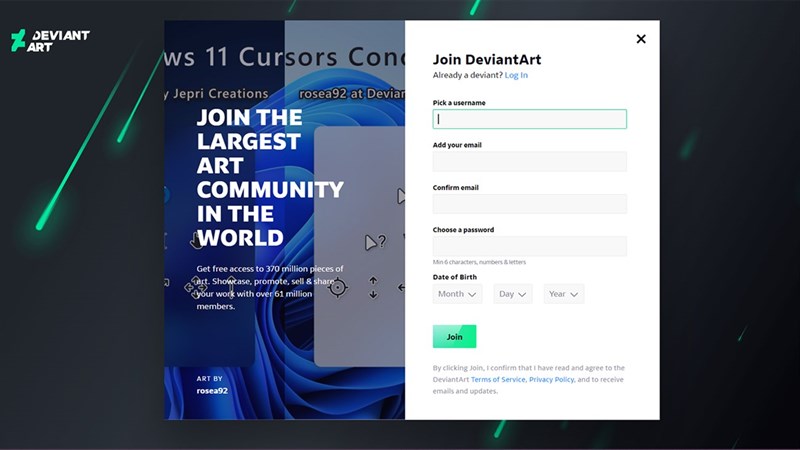
Bước 3: Khi bạn đã mở Mouse pointer and touch, bạn sẽ thấy một loạt các tùy chỉnh như màu sắc, kích thước hay kiểu dáng chuột. Bạn có thể thay đổi kích thước chuột bằng cách di chuyển thanh trượt trên thanh Size để phóng to hoặc thu nhỏ con trỏ chuột.
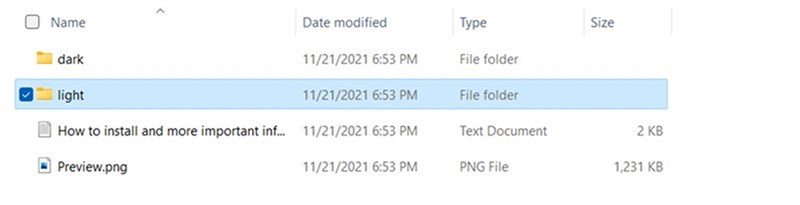
Bạn cũng có thể điều chỉnh tốc độ chuột theo ý muốn bằng cách nhấp vào tùy chọn Mouse và kéo chuột từ trái sang phải theo mức độ tăng dần.
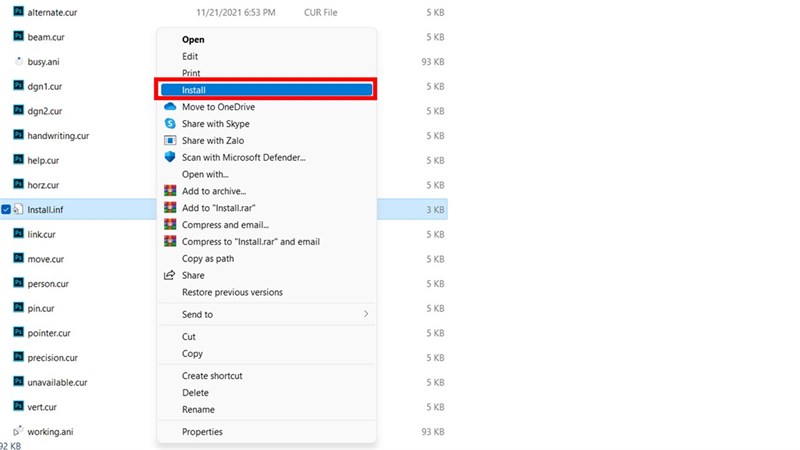
Như vậy là mình đã hướng dẫn xong cho các bạn cách thay đổi con trỏ chuột trên Windows 11. Nếu thấy hữu ích đừng quên để lại like và share để ủng hộ mình trong những bài viết tiếp theo nhé.
Xem thêm:Cách bật Screensaver trên Windows 11
Th07 19, 2024 qua Son Vt
